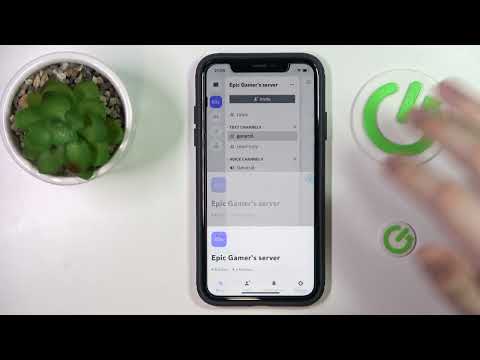يعلمك هذا المقال كيفية إضافة تذييل إلى أسفل ورقة العمل المطبوعة في Microsoft Excel. يمكن أن تتضمن التذييلات أي معلومات ، بما في ذلك التواريخ وأرقام الصفحات وأسماء الملفات وحتى الصور الصغيرة.
خطوات

الخطوة 1. افتح المصنف الخاص بك في Excel
يمكنك القيام بذلك عن طريق النقر المزدوج فوق اسم الملف على جهاز الكمبيوتر الخاص بك.

الخطوة 2. انقر فوق ورقة العمل التي تريد إضافة تذييل إليها
سيؤدي النقر فوق علامة تبويب ورقة العمل في الجزء السفلي من Excel إلى عرض ورقة العمل هذه.
- إذا كنت تريد تطبيق التذييل على كل الأوراق في المصنف ، فانقر بزر الماوس الأيمن فوق أي من علامات تبويب ورقة العمل ، ثم انقر فوق حدد كل الأوراق من القائمة.
- لتحديد أكثر من ورقة عمل واحدة (وليس جميعها) ، اضغط مع الاستمرار على Ctrl (الكمبيوتر الشخصي) أو ⌘ Command (في نظام التشغيل Mac) أثناء النقر فوق كل علامة تبويب.

الخطوة 3. انقر فوق علامة التبويب تخطيط الصفحة
يوجد في الجزء العلوي من Excel باتجاه الجانب الأيسر.

الخطوة 4. افتح مربع الحوار "إعداد الصفحة"
إذا كنت تستخدم جهاز Mac ، فانقر فوق الرمز الذي يشير إلى ذلك اعداد الصفحة في شريط الرموز أعلى الشاشة. إذا كنت تستخدم نظام التشغيل Windows ، فانقر على المربع الصغير الذي يحتوي على سهم أسفل لوحة "إعداد الصفحة".

الخطوة 5. انقر فوق علامة التبويب رأس / تذييل الصفحة
يوجد في أعلى النافذة.

الخطوة 6. حدد تصميم تذييل الصفحة من قائمة "التذييل"
تعد الخيارات الموجودة في هذه القائمة إعدادات مسبقة يمكنها تلبية احتياجات معظم الأشخاص. إذا لم تكن التذييلات هي ما تحتاجه (أو إذا كنت تريد إضافة معلومات مخصصة) ، فانتقل إلى الخطوة التالية.

الخطوة 7. انقر فوق Custom Footer لإنشاء تذييل مخصص
إذا اخترت تصميم تذييل معين مسبقًا ، فيمكنك تخطي هذه الخطوة. يعرض هذا الخيار ثلاثة مربعات فارغة (يسار ، وسط ، ويمين) ، والتي تتوافق مع منطقة أسفل كل صفحة. إليك كيفية إضافة ما تحتاجه:
- أدخل النص الذي تريد أن يظهر في أي (أو كل) من المربعات. يمكنك النقر فوق أ زر لضبط حجم الخط والوجه والنمط.
- لإضافة أرقام الصفحات ، انقر فوق المربع المطلوب ، ثم انقر فوق الزر الثاني (ورقة بها علامة " #"). لإجمالي عدد الصفحات ، انقر فوق الزر الثالث (عدة أوراق مع واحدة" #").
- لإضافة التاريخ و / أو الوقت ، انقر فوق المكان المطلوب ، ثم انقر فوق التقويم (للتاريخ) و / أو الساعة (للوقت).
- لإضافة اسم الملف ، انقر فوق زر المجلد الأصفر (للمسار الكامل) ، أو جدول البيانات الذي يحتوي على علامة "X" باللونين الأخضر والأبيض (اسم الملف) ، أو جدول البيانات الذي يحتوي على علامتي تبويب في الأسفل (اسم ورقة العمل).
- لإضافة صورة ، انقر فوق زر الصورة (الثاني إلى الأخير) ، ثم اتبع الإرشادات التي تظهر على الشاشة للبحث عن صورة وتحديدها. انقر فوق زر علبة الطلاء في نهاية الصف لتحرير الصورة.
- انقر نعم عند الانتهاء من العودة إلى نافذة إعداد الصفحة.

الخطوة 8. انقر فوق "معاينة قبل الطباعة" لترى كيف سيبدو التذييل الخاص بك
يعرض هذا التذييل الجديد الخاص بك كما سيظهر عند طباعة ورقة العمل.

الخطوة 9. انقر فوق زر الرجوع للعودة إلى إعداد الصفحة
إذا كان التذييل لا يبدو كما كنت تتمنى ، يمكنك اختيار إعداد مسبق مختلف ، أو النقر تذييل مخصص … لتحرير الشخص الذي قمت بإنشائه.
يمكنك تحرير التذييل في أي وقت عن طريق النقر فوق تذييل الرأس زر على إدراج علامة التبويب في الجزء العلوي من Excel.

الخطوة العاشرة. قم بتحرير إعدادات رقم الصفحة (اختياري)
إذا أردت ، يمكنك عرض تذييلات مختلفة للصفحات الفردية والزوجية و / أو تذييل مختلف للصفحة الأولى. إليك الطريقة:
- حدد "صفحات فردية وزوجية مختلفة" لإنشاء تذييل ثان للصفحات البديلة ، و / أو "صفحة أولى مختلفة" للحصول على تذييل مختلف في الصفحة الأولى.
- انقر على تذييل مخصص زر. ستلاحظ وجود علامات تبويب لكل من التذييلات التي حددتها (الفردية, حتى في و / أو الصفحة الأولى).
- انقر فوق علامة التبويب التي تريد تحريرها ، ثم قم بإنشاء التذييل الخاص بك باستخدام التلميحات الموجودة في الخطوة 6. كرر هذه العملية لجميع الصفحات المخصصة.
- انقر نعم للعودة إلى نافذة إعداد الصفحة.

الخطوة 11. انقر فوق "موافق"
تمت إضافة التذييل الخاص بك الآن ، وسيظهر أسفل كل ورقة مطبوعة.